修改此控制項目會使頁面自動更新

在 Mac 上的 Swift Playground 中使用和建立 Playground Book
除了搭配 App Playground 作業以外,你還可以在 Swift Playground 中使用和建立 Playground Book。若要檢視範例 Playground Book,請前往「更多 Playgrounds」視窗,範例 Playground Book 位於底部的「書籍」區域中。
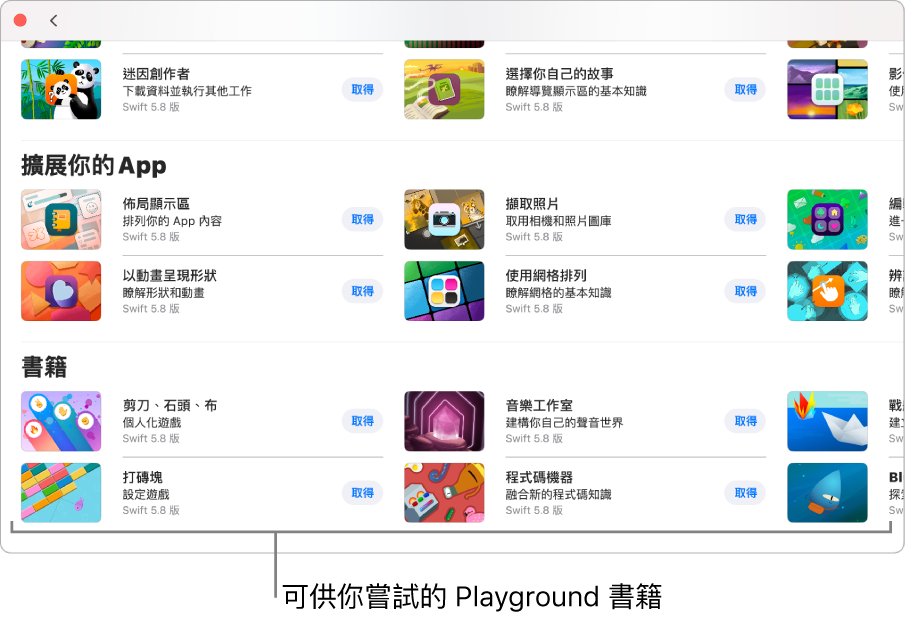
使用 Playground Book
在 Mac 上的 Swift Playground App
 中,按一下「學習程式設計」,然後按一下「更多 Playgrounds」視窗底部「書籍」區域中的 Playground 來檢視描述。
中,按一下「學習程式設計」,然後按一下「更多 Playgrounds」視窗底部「書籍」區域中的 Playground 來檢視描述。若你正在 Playground 中作業,請選擇「視窗」>「歡迎來到 Swift Playground」,然後按一下「學習程式設計」。
按一下
 來返回「更多 Playground」視窗,然後按一下「取得」來下載 Playground Book。
來返回「更多 Playground」視窗,然後按一下「取得」來下載 Playground Book。下載後,按兩下 Playground Book 來打開。
若 Playground Book 中有程式碼,你可以按一下「執行我的程式碼」來查看其動作。
若要依步驟執行程式碼並在執行期間查看反白效果,請按一下
 ,然後選擇「逐步執行程式碼」。
,然後選擇「逐步執行程式碼」。
建立新的 Playground Book
若要新增 Playground Book,請選擇「檔案」>「新增書籍」。這會建立並打開空白 Playground Book(名稱為「我的 Playground」),此 Playground Book 會在 Swift Playground 歡迎視窗的側邊欄中顯示。
準備加入自己的程式碼時,請參閱:在 Playground Book 中輸入程式碼。你可以套用你在「學習程式設計」Playground 和其他你嘗試執行程式碼的 Playground 所學的技能。